iPhone-kameraet fungerer ikke 7 Vanlige problemer og hvordan de kan løses
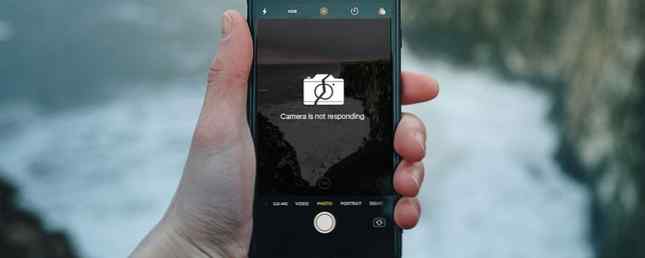
Sjansen er, hvis du har en iPhone, bruker du den til å ta noen flotte bilder. Siden du alltid har telefonen med deg, må du vite at kameraet er pålitelig.
Men noen ganger fungerer ikke ditt iPhone-kamera riktig, noe som kan være programvare eller maskinvare relatert.
I denne artikkelen hjelper vi deg med å feilsøke noen av de vanlige problemene som kan oppstå med iPhone-kameraet, og gi deg løsningen på hvordan du løser disse problemene..
1. iPhone-kameraet er svart
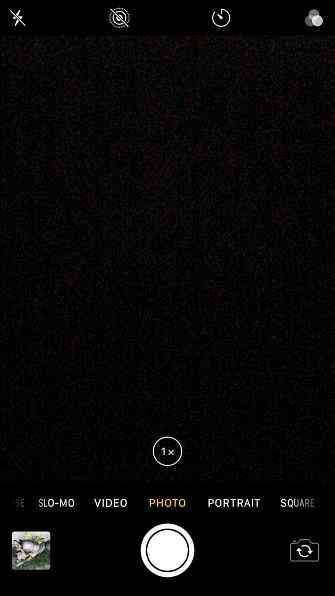
Hvis du starter kameraprogrammet (eller et tredjepartskamera), og ser en svart skjerm som ikke endres, kan du prøve følgende:
- Først må du kontrollere at ingenting faktisk blokkerer kameralinsen. Det kan hende du har lagt feil sak, eller det kan være noe fast i kamerahullet.
- Lukk kameraprogrammet ved å dobbeltklikke på hjemme-knappen og sveip app-kortet for å drepe det. På en iPhone X, sveip opp fra bunnen og la fingeren halvveis opp for å hente appbryteren, trykk så lenge på en forhåndsvisning til en rød sirkel vises øverst i venstre hjørne. Lukk apper ved å trykke på den sirkelen eller bare sveip kortet opp og bort.
- Prøv å starte kameraappen på nytt.
- Hvis det ikke fungerte, kan du prøve å starte enheten på nytt. Slik tvinge du på Start en iPhone og skriv inn gjenopprettingsmodus Slik tvinge du på Start en iPhone og skriv inn gjenopprettingsmodus Hvis iPhone er frossen, må du nullstille den. Når iPhone ikke starter, kan gjenopprettingsmodus hjelpe. Slik bruker du begge disse funksjonene. Les Mer og deretter starte kameraet igjen.
- Prøv å skifte frem og tilbake mellom de fremre og bakre kameraene for å se om den svarte skjermen vises på begge. Hvis det bare er én, må du kanskje ta det til en Apple Store.
2. iPhone-kameraet er uklart eller vil ikke fokusere

Hvis du tar bilder og finner dem uskarpe eller ute av fokus, kan du prøve disse trinnene:
- Kontroller at kameralinsene er rene. Hvis det er flekker, tørk det med en mikrofiberduk. Skulle du finne smuss eller rusk inne i glasset, må du ta det til en Apple Store eller autorisert serviceleverandør for å få hjelp.
- Hvis du har en iPhone med optisk bildestabilisering (iPhone 6s Plus, iPhone 7/7 Plus, iPhone 8/8 Plus og iPhone X), kan metallfeil eller magnetlinsetilbehør forstyrre denne funksjonen. Prøv å ta av tilbehøret, ta et bilde og sammenlign med bildet som er produsert mens det er på.
- Når du snapper på bilder, må du kontrollere at hånden er stabil når du trykker på lukkerknappen eller trykker på volum opp knapp. Hvis du fortsatt har problemer med stabilitet, kan du vurdere å se på et mobilstativ eller en montering. Hva er det beste telefonstativet? Hva er det beste telefonstativet? For de fleste har smarttelefonkameraer blitt gode nok til å erstatte riktige kameraer. Fra å ta opp videoer for å ta det perfekte landskapsfotografiet, gjør håndsettet en fantastisk jobb. Les mer .
3. iPhone Kamera Flash fungerer ikke

Selv om bilder har en tendens til å se bedre ut uten blits, kan det hende at du kanskje trenger det ekstra lyset fra enheten. Når flash ikke fungerer, kan du prøve dette:
- Test LED-blitsen på telefonen med lommelykten, tilgjengelig fra Control Center. Hvis dette ikke virker, må du kontakte Apple Support.
- Kontroller at blitsinnstillingen er satt til det du vil ha (Auto, På, eller Av) ved å trykke på lynboltikonet øverst til venstre på skjermen.
- Vær forsiktig med å bruke blitsen i en utvidet video eller et varmt miljø. Du vil se Flash er deaktivert melding til enheten din kjøler ned hvis den blir for varm.
4. iPhone-bilder blir vendt når overført
Dette skjer ofte for meg, vanligvis med horisontalt orienterte bilder. Når jeg laster opp dem, kommer de til å bli vendt vertikalt, noe som ikke er hvordan jeg tok dem.
Jeg har lagt merke til at dette også skjer når jeg tar bilder med volumknappene på toppen, siden det er lettere for meg å trykke på volum opp knappen som lukkeren. Hvis dette også skjer for deg, kan du prøve følgende:
- Ta horisontale bilder med volumknappene pekende nedover. Dette har å gjøre med iPhones sensorer, og dataene de legger inn i bildens EXIF-data.
- Du kan alltid redigere bildet på telefonen De 8 beste gratis bilde- og bilderedigeringsapplikasjonene på iPhone De 8 beste gratis foto- og bilderedigeringsapplikasjonene på iPhone Vil du redigere bilder på iPhone? Her er de beste gratis apps for alle nivåer av fotograf, og tilbyr alt fra filtre til HDR. Les mer for å være sikker på at den er i riktig retning før du overfører, eller endre den på datamaskinen med en fotoredigerer.
- Tredjepartsapps, for eksempel Kamera +, kan omkode bildene dine slik at orienteringen alltid er riktig. Men like kraftige som kamerautskiftningsapp er de definitivt ikke så raske til å starte, så hold det i bakhodet.
5. iPhone-kameraet ble ikke funnet eller fryser når du bytter
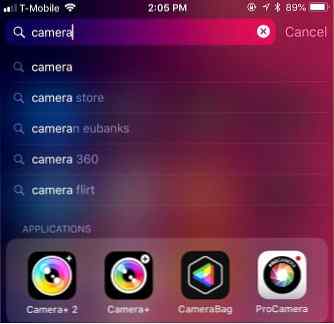
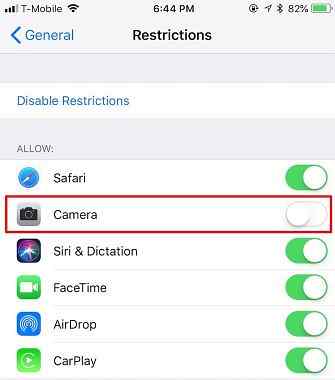
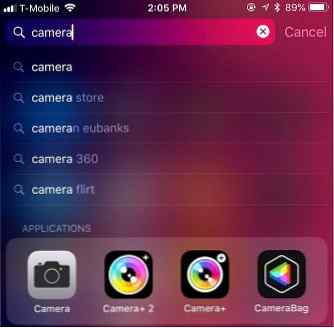
Hvis du har problemer med å finne Kamera-appen på startskjermen, eller opplever frysing når du prøver å bytte mellom kameraer, kan det skyldes Innstillinger for begrensninger. For å sjekke dette:
- Gå til Innstillinger> Generelt> Begrensninger.
- Angi passordet ditt Begrensninger.
- Kontroller at byttet for kameraet er på (grønt).
6. Generelle iPhone-kameraprogramvareoppdateringer
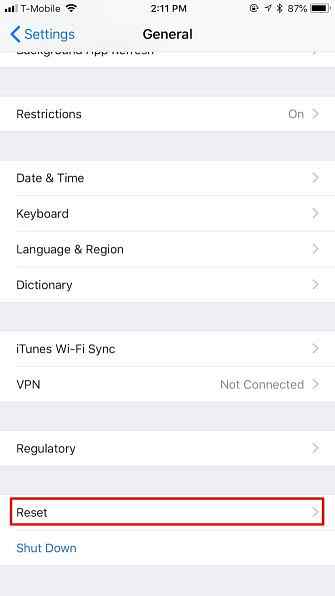
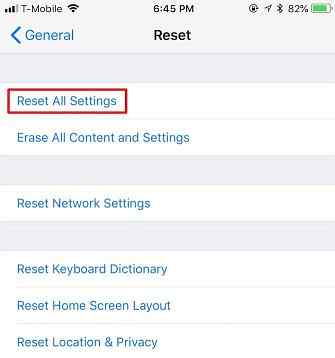
Hvis du opplever noe annet med ditt iPhone-kamera, er det alltid en god idé å prøve å feilsøke programvare først. Disse trinnene er ganske enkle, og bør løse eventuelle problemer som kan oppstå:
- Force slutte appen og prøv å starte den på nytt.
- Omstart enheten og start kameraet igjen.
- Hvis de to ovenstående ikke virker, prøv å gå til Innstillinger> Generelt> Tilbakestill> Tilbakestill alle innstillinger. Legg merke til at du må sette alt tilbake slik du hadde det etter at du brukte dette.
- Når alt annet feiler, prøv å gjenopprette enheten eller sett den opp som en ny enhet. Dette er en siste utvei, men bør kvitte seg med programvareproblemer som forårsaker problemer med kameraet ditt.
7. Generelle reparasjoner for iPhone-kamerahardware
Hvis du har prøvd alt over og det ikke fikserte kameraproblemer, kan det hende du har et maskinvareproblem. Du bør prøve følgende:
- Kontroller at kameralinsen ikke er blokkert av en saks, klistremerke eller lignende gjenstander.
- Pass på at det ikke er flekker, smuss eller rusk på kameralinsen. Smuss og fingeravtrykk bør tørkes av med en mikrofiberduk. Hvis smuss og rusk er under glasslinjen, ta det til en Apple Store eller autorisert serviceleverandør.
Få tilbake til å ta flotte bilder med din iPhone
Dette er noen av de vanligste problemene du kan oppleve med iPhone-kameraet. Og hvis problemet ikke er oppført her, løser problemet med feilsøking av generisk programvare vanligvis problemet.
Hvis du lurer på hvorfor din selfies alltid blir vendt, er det bare hvordan Apple designet det fremre kameraet. Det fungerer som et speil, men det endelige resultatet blir vendt som om noen tok bildet for deg, i stedet for å ta det selv.
For mer iPhone-feilsøking 15 Nøkkelord for iPhone-feilsøkingstips for alle iPhone-modeller 15 Nøkkelord for iPhone-feilsøkingstips for alle iPhone-modeller Har du problemer med iPhone? Her er vår feilsøkingsguide for iPhone med løsninger for alle typer vanlige iPhone-problemer. Les mer, sjekk ut hvordan du reparerer iPhone-høyttalerproblemer iPhone-høyttaler virker ikke? Slik løser du det iPhone-høyttaler som ikke fungerer? Slik løser du det Er iPhone-høyttaleren din ikke i bruk? Vi veileder deg gjennom trinnene for å fikse iPhonehøyttalerens vannskade, lavt volum og mer. Les mer . Vi har også dekket de beste iPhone-kamerahackene for å prøve De 7 beste iPhone-kamerahackene Du må prøve de 7 beste iPhone-kamerahackene Du må prøve Disse iPhone-kamerahackene lar deg låse opp flere funksjoner på telefonens kamera. Prøv dem og ta enda bedre bilder. Les mer og reparer for vanlige iPhone X-problemer 7 Mest irriterende iPhone X-problemer og hvordan du løser problemer 7 Mest irriterende iPhone X-problemer og hvordan du løser problemer med iPhone X-problemer? Vi hjelper deg med å løse de vanligste iPhone X-problemene, inkludert skjermproblemer og mer. Les mer .
Utforsk mer om: Maskinvare Tips, iPhoneografi, Smartphone Photography, Feilsøking.


